Cómo actualizar la aplicación Netflix – Paso a paso
En los últimos años y tras el auge que están teniendo los servicios streaming, Netflix ha pasado a ser el referente predeterminado en cuanto a películas, series y documentales online. Y es que, al operar a través del internet, sus servicios están disponibles en muchos dispositivos por lo que su aplicación amerita estar actualizada. Por lo general, este procedimiento debería aplicarse automáticamente, aunque en ciertas ocasiones y circunstancias esto no suele ser así. Es por ello que a continuación te mostraremos como puedes mantener esta aplicación al día y poder disfrutar sin problemas, los contenidos que ofrece Netflix.
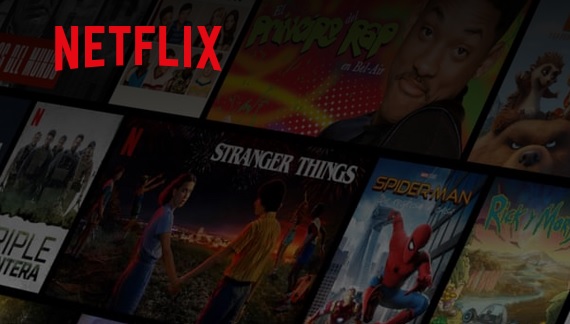
Requerimientos para disfrutar sin problemas de Netflix
Tal como se indicó anteriormente, la aplicación de Netflix está disponible para una gran variedad de dispositivos (PC, Teléfonos, Tabletas, SmartTV, etc) por lo que también es compatible con diferentes SO y navegadores webs. Para obtener una buena experiencia al usar el servicio de Netflix, se recomienda cumplir con los siguientes requerimientos técnicos:
- Es necesario tener una cuenta Netflix activada
- Se recomienda una conexión de al menos 1.5 Mbps
- Si se desea descargar contenido con la aplicación Netflix se debe contar mínimo con las siguientes versiones de SO:
- iPhone/iPad/Ipod Touch – iOS 9.0
- Dispositivos con Android – Al menos la versión 4.4.2
- Tableta o PC con Windows – Windows 10 versión 1607 (Anniversary Update)
- Tableta provista con Amazon Fire – FireOS 4.0
- En el caso de tener una versión anterior a Windows 10 o tener otra plataforma como Linux, ChromeOS o MacOS, los usuarios solo podrán disfrutar de Netflix vía web. Para disfrutar sin problema del servicio se tener al menos las siguientes versiones de navegadores web:
- Versiones anteriores a Windows 10 – Google Chrome 68, Microsoft Edge, Mozilla Firefox 65.0 y/o Opera 55
- MacOS X – Google Chrome 68, Microsoft Edge, Mozilla Firefox 65.0, Opera 55 y Safari
- Linux – Google Chrome 68, Mozilla Firefox 65.0 y/o Opera 55 (no hay soporte al cliente en el caso de Linux debido a la gran variedad de distros que existen).
Actualizando la Aplicación de Netflix en Android
En el caso de que no se actualice de manera automática esta app en el dispositivo gobernado por Android, debemos hacer los siguientes pasos:
- Nos dirigimos a la Google Play y pulsamos la opción del menú
- Luego nos remitimos a la opción “mis apps y juegos”, procedemos a buscar actualizaciones en caso de que el sistema no lo haya hecho y finalmente presionamos el botón “Actualizar Todo”.
Si por casualidades de la vida al intentar actualizar la app el sistema indica el error «Esta aplicación no es compatible con tu dispositivo», Simplemente se deberá realizar lo siguiente:
- Se debe desinstalar la aplicación Netflix existente
- Luego se deberá habilitar la opción para instalar aplicaciones desde orígenes desconocidos. Para ello se debe seguir la siguiente ruta: Configuración -> Seguridad -> Seleccionar la opción “Orígenes desconocidos: Permitir la instalación de aplicaciones no provenientes de Play Store.” Y aceptar.
- Descarga la APK provista por Netflix y obviamente, una vez termine de descargarse, instalarla. (Esta APK es compatible oficialmente desde la versión 4.4 (Kit Kat) a la 7.1.2 (Nougat)).
Actualizando la Aplicación de Netflix en iPhone, iPad, iPod touch y Apple TV.
Antes de continuar, si se cuenta con algún dispositivo de Apple debes asegurarte de que tengas instalada al menos la versión 12 de iOS. En caso afirmativo:
- Dirígete a la App Store
- Una vez dentro de la tienda de aplicaciones, debes remitirte a la opción “Actualizaciones”
- Finalmente deberás presionar el botón “Actualizar Todas” e introducir la contraseña de iTunes (si el dispositivo lo solicita claro está) para poder continuar con el proceso de actualización.
Actualizando la aplicación de Netflix en Windows
Los usuarios que tengan instalada una versión anterior a Windows 8.1, simplemente deberán mantener sus navegadores webs actualizados. En el caso de tener win8.1/10 podrán actualizar la app de la siguiente manera:
Windows 10
- Deberán remitirse a la Windows Store, para ello simplemente deberán hacer click en el icono de la tienda
- Una vez dentro de la tienda, deberán ubicar el icono del usuario (se encuentra en la parte derecha superior), hacer click en el y seleccionar la opción “Descargas y Actualizaciones.”
- Al acceder a dicha opción, se deberá hacer click en Obtener Actualizaciones y finalmente Actualizar las apps.
Windows 8.1
- Te debes remitir a la tienda de Windows
- Al estar dentro de la tienda se debe seleccionar la opción “Actualizaciones.”
- Verifica que la aplicación Netflix tenga una marca de verificación, en caso de no tenerla, simplemente selecciona la app.
- Finalmente se debe hacer click en “Instalar” para proceder a actualizar la aplicación.
Actualizar Netflix en un SmartTV
En el caso de los SmartTV se debe realizar los siguientes pasos:
- Debes remitirte a la Smart Hub y ubicar la app de Netflix
- Una vez localizada, deberás seleccionarla y pulsar el botón intro del mando del SmartTV por unos 7 segundos hasta que aparezca un menú contextual
- Finalmente debemos seleccionar la opción “Actualizar Aplicaciones” para obtener la más reciente versión de la app de Netflix.
